בזמן התקנת תוסף, אם אתה מקבל Microsoft 365 הוגדר כדי למנוע רכישה פרטנית של תוספות של Office Store הודעת שגיאה, הנה איך אתה יכול להיפטר ממנה. מכיוון שבעיה זו מתרחשת בדרך כלל כאשר אתה משתמש בחשבון ארגוני של Microsoft Office, עליך לבקש רשות ממנהל המערכת. אם אתה מנהל מערכת, אתה יכול לעבור על מאמר זה כדי לאפשר למשתמשים להתקין ולהפעיל את התוספות.

הודעת השגיאה אומרת משהו כזה:
Microsoft 365 הוגדר כדי למנוע רכישה פרטנית של תוספות של Office Store
לחלופין, אם אתה משתמש בגרסה ישנה יותר של Office:
Office 365 הוגדר כדי למנוע רכישה וביצוע בודדים של תוספות של Office Store
Microsoft 365 הוגדר כדי למנוע רכישה פרטנית של תוספות של Office Store
לתקן Microsoft 365 הוגדר כדי למנוע רכישה פרטנית של תוספות של Office Store שגיאה, עקוב אחר הפתרונות הבאים:
- אפשר למשתמשים לגשת ל-Office Store
- בדוק את קטלוגי התוספות המהימנות
למידע נוסף על תיקונים אלה, המשך לקרוא.
1] אפשר למשתמשים לגשת לחנות ה-Office
זוהי ההגדרה החשובה ביותר כאשר אתה מספק גישת Microsoft Office למשתמשי הארגון שלך. זה יכול להיות בית ספר, מכללה, משרד, עסק או כל דבר אחר. עם זאת, ישנה אפשרות שאחראית לשגיאה זו. זה נקרא אפליקציות והגדרות בבעלות המשתמש . כמנהל מערכת, תוכל למצוא אפשרות זו במרכז הניהול של Microsoft 365.
לכן, כדי להתחיל, עליך להיכנס למרכז הניהול שלך ולהרחיב את הגדרות התפריט בצד שמאל. לאחר מכן, לחץ על הגדרות הארגון אוֹפְּצִיָה.
תמונות רקע מקצועיות לאתרים
בתוך ה שירותים בכרטיסייה, תוכל למצוא תפריט בשם אפליקציות ושירותים בבעלות המשתמש . לחץ על אפשרות זו.
כאן אתה יכול לראות תיבת סימון בשם אפשר למשתמשים לגשת ל-Office Store . עליך לסמן את תיבת הסימון המתאימה.
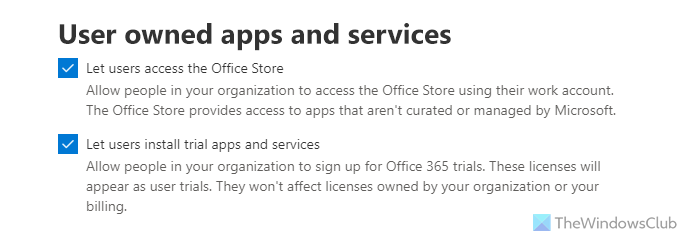
מלבד זאת, אתה יכול גם לבדוק את אפשר למשתמשים להתקין גרסת ניסיון ושירותים תיבת סימון גם כן.
השבת את ipv6 windows server 2012
לאחר שתסיים, המשתמשים שלך או אתה יכולים להתקין ולהפעיל תוספות של Office Store ללא כל בעיה.
2] בדוק את קטלוגי התוספות המהימנות
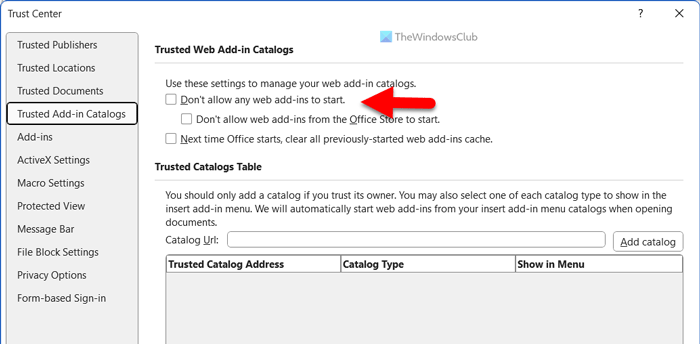
ישנה הגדרה בכל אפליקציית Microsoft Office המאפשרת או חוסמת משתמשים להתקין תוספות אינטרנט. אם הוא מוגדר בצורה שגויה, לא תוכל להתקין תוספות. לכן, בצע את השלבים הבאים כדי להגדיר אותו כהלכה:
- פתח את Word או כל אפליקציית Office אחרת.
- לחץ על קובץ > אפשרויות .
- עבור אל מרכז אמון לשונית ולחץ על הגדרות מרכז האמון תַפרִיט.
- עבור אל קטלוגים מהימנים של תוספים לשונית.
- הסר את הסימון מה- אל תאפשר לאף תוספות אינטרנט להתחיל תיבת סימון.
- לחץ על בסדר לַחְצָן.
לאחר מכן, תוכל להתקין תוספות של Office Store.
לקרוא: כיצד להפעיל את Microsoft Whiteboard עבור Office 365
כיצד לפתור את Microsoft 365 הוגדר כדי למנוע רכישה וביצוע בודדים של תוספות של Office Store?
כדי לפתור את התצורה של Microsoft 365 כדי למנוע רכישה וביצוע של שגיאת התוספות של Office Store, עליך להפעיל את ההגדרה שאחראית לשגיאה זו. אתה יכול למצוא את אפשר למשתמשים לגשת ל-Office Store אפשרות במרכז הניהול של Microsoft 365. אם אתה מנהל, אתה יכול לעבור על המדריך הנ'ל ולהפעיל הגדרה זו.
כיצד למנוע רכישה פרטנית של תוספות Office Store?
כדי למנוע רכישה פרטנית של תוספות Office Store, עליך להשבית את אפשר למשתמשים לגשת ל-Office Store הגדרה. ניתן למצוא אפשרות זו במרכז הניהול. אתה יכול להיכנס לחשבון שלך ולעבור אל הגדרות ארגון > שירותים כדי להפעיל או לבטל את ההגדרה הזו תוך רגעים ספורים.
זה הכל! אני מקווה שהמדריך הזה עזר לך.
לקרוא: אתה מפספס, בקש מהמנהל שלך להפעיל את Microsoft Teams.















